Сделать это можно с помощью любимого текстового редактора. Чаще всего используются: vi/vim, nano, gedit. Читать далее «Как открыть текстовый файл в терминале Linux»
Начинающим
Как перейти в другой каталог Linux
Банально с помощью команды cd
$ cd /var/log/
И теперь мы перешли в каталог /var/log/
Проверить это можно с помощью команды pwd
$ pwd
/var/log/
Как узнать сколько места на диске Linux
Используйте команду df и ключ -h для лучшего восприятия
$ df -h
Filesystem Size Used Avail Use% Mounted on
udev 3,6G 0 3,6G 0% /dev
tmpfs 739M 2,4M 736M 1% /run
/dev/sda2 453G 384G 46G 90% /
/dev/sda3 900G 567G 333G 63% /home
tmpfs 3,7G 329M 3,3G 9% /dev/shm
Если нас интересует раздел sda3, который примонтирован к директории /home, то мы видим, что диск занят на 63% и свободно 333 гигабайта.
Как посмотреть права на папку Linux
Проще всего командой ls с ключами -la
$ ls -la /home/user/yourdir/
total 8
drwxr-xr-x 2 user user 4096 дек 25 15:21 .
drwxr-xr-x 46 user user 4096 дек 25 15:20 ..
drwxr-xr-x 2 user user 4096 дек 26 09:05 directory1
-rw-r--r-- 1 user user 0 дек 25 15:21 file
Разберем права на директорию directory1.
d|rwx|r-x|r-x
Видим, что владелец user имеет полные права rwx, группа user имеет права на чтение и исполнение r-x, остальные пользователи так же имеют права на чтение и исполнение r-x.
Как посмотреть список пользователей Linux
Для этого можно использовать несколько команд. Читать далее «Как посмотреть список пользователей Linux»
Как вызвать терминал Linux
Обычно его можно вызвать комбинацией клавиш Ctrl+Shift+T. Или же зайти в меню с программами и найти его там поиском, написав Terminal. На крайний случай можно открыть еще одну сессию с помощью комбинации Ctrl+Alt+F6 (или другие функциональные клавиши от F1 до F7, на одной из сессий запущена GUI, остальные классические текстовые консоли).
Как удалить каталог Linux
Просто. Командой rmdir (remove directory):
$ rmdir yourdir
Но если директория не пустая, то увидим предупреждение:
rmdir: failed to remove 'yourdir/': Directory not empty
Чтобы удалить не пустую директорию в Linux делаем так:
$ rm -rf youdir
r — recursive (рекрсивно)
f — force (принудительно)
Как переименовать папку или файл Linux
В линукс для переименования используется та же команда, что и для перемещения mv (от move). Например, переименуем директорию, которую мы создали выше, из mydir в yourdir:
$ mv mydir yourdir
или можно использовать абсолютный путь вместо относительного:
$ mv /home/user/mydir /home/user/yourdir
Если выполнить команду ls, то увидим, что переименование произошло. Файлы можно переименовать аналогичным образом.
Как создать папку в терминале Linux
Для этого нужно использовать команду mkdir
$ mkdir mydir
Таким образом мы создали директорию (да, именно так правильно их называть в линукс, а не «папку»! 🙂 там, где мы сейчас находимся. А узнать наше текущее положение можно с помощью команды pwd:
$ pwd
/home/user/
Мы находимся в директории /home/user/. Так мы создали директорию /home/user/mydir. Проверим с помощью ls (листинг):
$ ls -la
total 304252
drwxr-xr-x 45 user user 4096 дек 22 19:29 .
drwxr-xr-x 3 root root 4096 сен 12 06:31 ..
drwxr-xr-x 2 user user 4096 ноя 23 20:57 1
drwxrwxr-x 4 user user 4096 окт 19 18:22 file1
-rwxr-xr-x 1 root root 229 ноя 5 21:51 script1.sh
-rw------- 1 root root 15076 дек 18 13:04 .bash_history
-rw-r--r-- 1 user user 220 сен 1 21:00 .bash_logout
-rw-r--r-- 1 user user 3771 сен 1 21:00 .bashrc
drwxr-xr-x 2 user user 4096 сен 1 21:06 mydir
...
Видим, что директория присутствует.
Как посмотреть версию ядра Linux
Чтобы узнать какое ядро в линукс, выполните команду:
$ uname -a
Получим что-то вроде:
Linux MYLINUX 5.0.0-37-generic #40~18.04.1-Ubuntu SMP Thu Nov 14 12:06:39 UTC 2019 x86_64 x86_64 x86_64 GNU/Linux
Теперь мы знаем, что ядро у нас версии 5.0.0-37

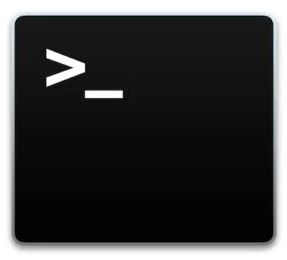


 Следи за своими финансами легко прямо в Telegram — начни вести учёт доходов и расходов уже сейчас!
Следи за своими финансами легко прямо в Telegram — начни вести учёт доходов и расходов уже сейчас!